这个findstr.exe基本上是 Windows 10 中存在的一个工具。它是一个命令行实用程序,用于在工作表的 doc 文件中查找任何特定文本。findstr.exe 的完整形式是Find String,是一个安全的 Windows 文件。
快速概述
- Findstr.exe是什么
- 文件大小和位置
- 常用语法:
- 参数
- 常见错误
Findstr.exe是什么
如果你正在寻找可以查明文件或任何其他文本应用程序中特定文本的工具,那么findstr.exe 就是你的最佳选择。它通常用于定位计算机文件中的特定文本字符串,并且是 Windows 和 ReactOS 外壳的组成部分。
这是一个快速概述:
- 文件名:FINDSTR.EXE
- 文件描述:查找字符串 (QGREP) 实用程序
- 文件版本:10.0.18362.1
- 文件大小:34.5 KB(在 Windows 10 中)
- 产品名称:微软视窗操作系统
虽然与find.exe有一些相似之处,但该过程的一些显着特点是:
- 它不支持 16 位 Unicode 转换格式。
- 它确实支持有理表达式。
- 它无法在 Unicode 文件中找到具有零值的字符,也称为空终止符或 8 位代码中的空字节。
Findstr.exe提示和指南:文件大小和位置
Findstr.exe存储在C:\Windows\System32文件夹下,Windows 10 中的平均文件大小约为34 KB。
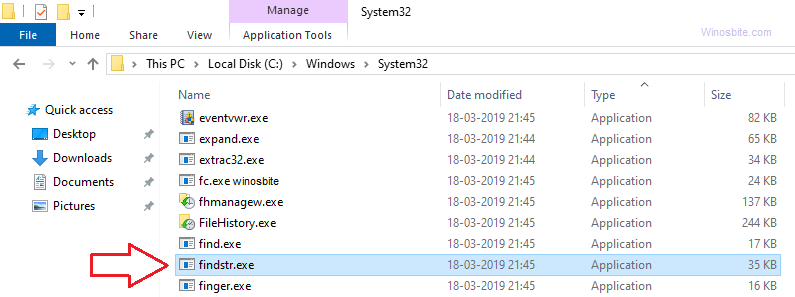
但是,Windows 中可能有多个 Findstr.exe 文件,它们可能位于 C:\Windows\SysWOW64 或 C:\Windows\WinSxS\ 下。
快速概览
| 文件名: | Findstr.exe |
| 文件描述: | 查找字符串 (QGREP) 实用程序 |
| 文件版本: | 6.1.7601.17514 |
| 文件大小: | 61.5 KB |
| 产品名称: | 微软@Windows@操作系统 |
| 文件类型: | 应用 |
| 版权: | 微软公司 |
| 语言: | 英语 |
常用语法:
FINDSTR 参数(假定的文本字符串)[\<驱动器>:][<路径>] <文件名> […]
[\<drive>:] [<path>] <file name> […]:这部分基本语法表示文本字符串必须位于的文件。
参数
如上所述,Findstr.exe 工具可用于查找 Word 或记事本中的任何特定文本。以下是可与 Findstr.exe 一起使用的命令行示例列表:
- /r:将要搜索的字符串作为有理表达式操作。
- /l:按字面意思操作搜索字符串。
- /i:表示搜索忽略大小写区分。
- /s:调查当前使用的索引及其所有子索引。
- /x:精确显示所有匹配的行。
- /v:显示所有不等于的行。
- /n:显示指定行号相等的行。
- /m:显示包含等号的文件名。
- /o:在每个对应行之前打印相对地址。
- /p:省略包含格式字符的文件。
- <strings>:标识要在文件名中搜索的文本。此参数是必需的。
- /c:<strings>:使用假定的脚本作为实际的搜索字符串。
- /g:<file>:从指定的文件中获取搜索到的字符串。
- /d:<dirlist>:搜索列出的目录。每个目录必须用分号区分;目录1;目录2; 目录 3。
- /?:显示帮助。
除非大小写以 /c 开头,否则你应该使用空格来区分唯一的搜索字符串。
Findstr.exe提示和指南:常见错误
通常,findstr.exe 错误可能是由恶意软件和损坏的文件引起的,这类问题的第一个症状可能是你的系统正在消耗大量计算机资源。运行恶意软件检查以确保你的文件没有损坏非常重要。
Findstr.exe – 应用程序错误。
在这种情况下,程序代码可能有问题,因此你可能需要联系开发人员或安装最新版本。也有可能你的系统没有足够的内存来运行文件,因此终止某些应用程序将暂时释放一些内存。
Findstr.exe – 错误
此错误表示 .dll 文件放错位置或已过时。你可能需要重新安装应用程序。
请记住,木马病毒可以采用可执行文件的形式,因此请务必从安全的来源下载你的可执行文件。
如果在任何时候 Findstr.exe 消耗大量 CPU,则检查进程位置很重要。以下是定位和终止 Findstr 进程的步骤:
1) 按Ctrl+Shift+Esc按钮
2) 单击详细信息选项卡
3)找到Findstr,右键单击并选择结束任务
这样,你可以暂时杀死或禁用 Findstr 进程。但是,如果此过程持续消耗大量 CPU/内存,则应检查其文件位置。如果该文件不在 C:\Windows\System32 目录下,那么你应该考虑在运行完整的系统扫描后删除该文件。

